Cómo hacer copias de seguridad
Hay dos formas de salvar Jeedom y cada una tiene ventajas y desventajas.
Es posible guardar desde la interfaz Jeedom. Esto solo concierne al software Jeedom y sus datos. Tiene la ventaja de poder calentarse y el archivo de copia de seguridad se puede exportar a otros medios.
También es posible hacer una copia de seguridad haciendo una imagen de disco de la tarjeta microSD (mini y mini +). De esta manera tiene la ventaja de ser una copia de seguridad completa del sistema, así como de Jeedom y sus datos. Por contra, debe hacerse apagando Jeedom y conectando la tarjeta microSD a otra computadora.
La mejor manera de estar callado es usar ambos : Haga una copia de seguridad de la tarjeta microSD de vez en cuando y programe una copia de seguridad regular de Jeedom.
Punta
El procedimiento para restaurar la tarjeta microSD puede ser útil para restaurar un Jeedom predeterminado de la imagen proporcionada por el equipo aquí.
Jeedom Backup / Restore
La documentación ya está presente para explicar la página Administración → Copias de seguridad. Lo encontrarás aquí.
Copia de seguridad / Restaurar tarjeta microSD
Preparaciones
Estas copias de seguridad / restauraciones se llevan a cabo desde otra computadora para crear una “imagen limpia” de la tarjeta SD. Primero debemos detener el mini +. Para hacer esto, cambie Jeedom al modo experto en el menú de usuario en la esquina superior derecha.
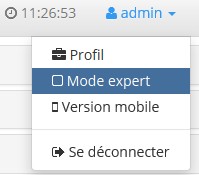
Y haga clic en Apagar
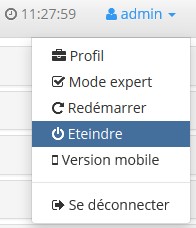
Luego, debe sacar la tarjeta microSD del mini + y conectarla a su computadora a través de un adaptador / lector de tarjetas /
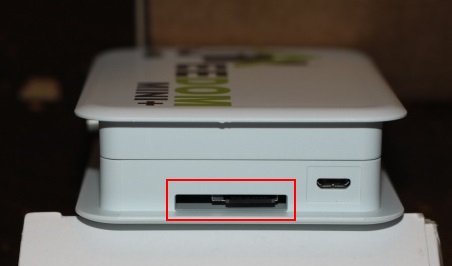
Ventanas
Tendrá que comenzar descargando software de terceros, por ejemplo : Win32 Disk Imager
Sauvegarde
- Inicie el software y verifique que la siguiente carta Device coincide con el de su tarjeta / lector de tarjetas.
- En el campo Archivo de imagen, especifique el nombre del archivo de imagen que desea crear y dónde se guardará.
- Finalmente haz clic en el botón Leer, para crear la imagen. image::images / save-restore09.jpg
Restauration
- Inicie el software y verifique que la siguiente carta Device coincide con el de su tarjeta / lector de tarjetas.
- En el campo Archivo de imagen, encuentra el archivo de imagen que deseas restaurar.
- Finalmente haz clic en el botón Escribir, para restaurar esta imagen a la tarjeta microSD.
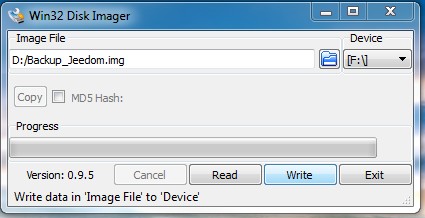
Bajo MacOSX
Para facilitar su tarea, puede descargar el software ApplePi-Baker
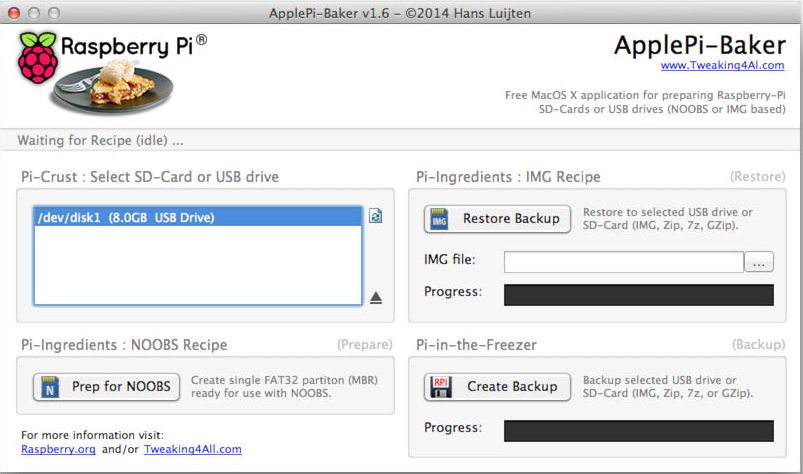
Sauvegarde
-
Con Apple Pi-Baker : Seleccione la tarjeta correcta de la lista Corteza de pi, y haga clic Crear copia de seguridad para crear un archivo de imagen de su tarjeta microSD.
- En comando de shell :
- Para encontrar el disco correspondiente a la tarjeta, abra una terminal e ingrese el comando :
diskutil list
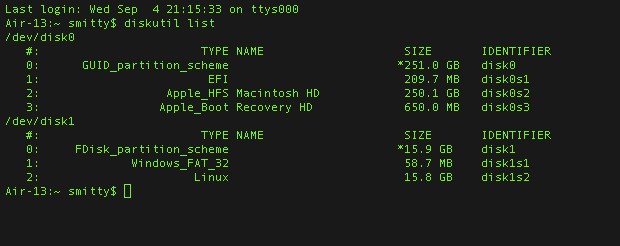
- Comience a crear la imagen ingresando el comando :
sudo dd if=/dev/disk1 of=~/Desktop/Backup_Jeedom.img bs=1mRemarque: En este ejemplo, el nombre del disco de la tarjeta es/ dev / disk1, por lo que debe ingresar el comando de copia de seguridad ` / dev / disk1 \ `
Restauration
- Con Apple Pi-Baker : Seleccione la tarjeta correcta de la lista Corteza de pi, poner la ruta al archivo de imagen para restaurar en el campo Archivo IMG de la sección Ingredientes Pi, y haga clic Restaurar copia de seguridad para restaurar la imagen en la tarjeta microSD.
- En comando de shell :
- Para encontrar el disco correspondiente a la tarjeta, abra una terminal e ingrese el mismo comando que para la copia de seguridad :
diskutil list
- Para encontrar el disco correspondiente a la tarjeta, abra una terminal e ingrese el mismo comando que para la copia de seguridad :
- Desmonta las particiones de la tarjeta escribiendo el comando :
sudo diskutil unmountDisk /dev/disk1 - Restaure la imagen en la tarjeta microSD escribiendo el comando :
sudo dd bs=1m if=~/Desktop/Backup_Jeedom.img of=/dev/disk1Observación : En este ejemplo, el nombre del disco de la tarjeta es/ dev / disk1, por lo que debe ingresar el comando de copia de seguridad ` / dev / disk1 \ `
Bajo Linux
Sauvegarde
- Para encontrar el disco correspondiente a la tarjeta, abra una terminal e ingrese el comando :
sudo fdisk -l | grep Dis$ sudo fdisk -l | grep Dis Disk /dev/sda: 320.1 GB, 320072933376 bytes Disk /dev/sdb: 16.0 GB, 16012804096 bytes Disk /dev/sdc: 8.0 GB, 8006402048 bytes - Comience a crear la imagen ingresando el comando :
sudo dd if=/dev/sdc of=Backup_Jeedom.img bs=1mRemarque: En este ejemplo, el nombre del disco de la tarjeta es / dev / sdc.
Restauration
- Para encontrar el disco correspondiente a la tarjeta, abra una terminal e ingrese el comando :
sudo fdisk -l | grep Dis - Elimine las particiones de la tarjeta escribiendo el comando (reemplazando la X con los números de partición) :
sudo umount /dev/sdcX - Restaure la imagen en la tarjeta microSD escribiendo el comando :
sudo dd if=Backup_Jeedom.img of=/dev/sdc bs=1mRemarque: En este ejemplo, el nombre del disco de la tarjeta es / dev / sdc.